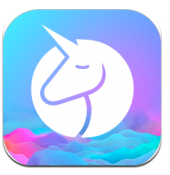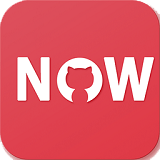win7系统中如何停止火狐浏览器自动更新
2025-03-09
来源:rouzhuren
编辑:佚名
在当今快速发展的技术环境中,保持软件更新是确保系统安全和稳定的重要步骤。然而,在某些情况下,用户可能希望手动控制更新的时间和频率。如果你正在使用windows 7,并且想要停止firefox浏览器的自动更新,本文将为你提供详细的步骤。
步骤1:访问firefox设置
首先,你需要打开你的firefox浏览器。在浏览器的右上角,你会看到三个水平排列的线图标,这通常被称为“菜单”按钮。点击这个按钮,然后从下拉菜单中选择“选项”。这将带你进入firefox的设置界面。
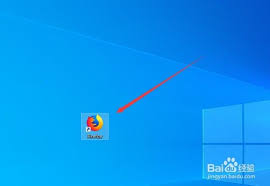
步骤2:导航到更新设置
在设置页面左侧的菜单栏中,找到并点击“常规”。这会展示出与浏览器常规操作相关的各种选项。向下滚动到“firefox更新”部分,在这里你可以找到关于浏览器自动检查更新的选项。
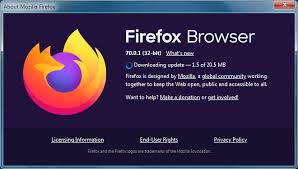
步骤3:调整更新设置
在“firefox更新”部分,你会看到一个名为“让firefox保持最新”的选项。取消选中这个选项可以防止firefox自动下载并安装更新。不过需要注意的是,这并不会阻止mozilla服务器向你发送更新通知。
步骤4:使用组策略编辑器(仅限专业版及以上)
对于使用windows 7专业版或更高版本的用户,还可以通过组策略编辑器进一步控制firefox的更新行为。打开运行对话框(win + r),输入`gpedit.msc`并按回车。导航至`计算机配置 > 管理模板 > 组织单位 > firefox`,找到并双击“禁止应用程序更新”。选择“已启用”,然后点击应用和确定保存更改。
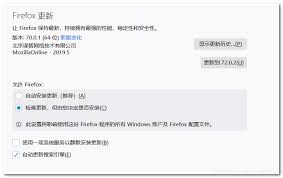
结语
通过以上步骤,你应该能够成功地在windows 7上禁用firefox的自动更新功能。请记住,虽然禁用自动更新可以让你更好地控制何时接收新功能或安全性改进,但它也可能使你的浏览器暴露于潜在的安全风险中。因此,在决定是否禁用更新时,请权衡利弊。
相关下载
小编推荐
更多++